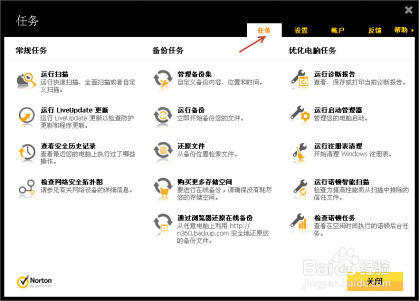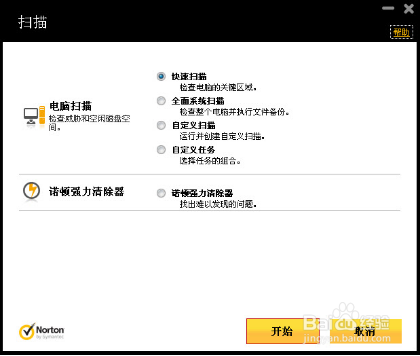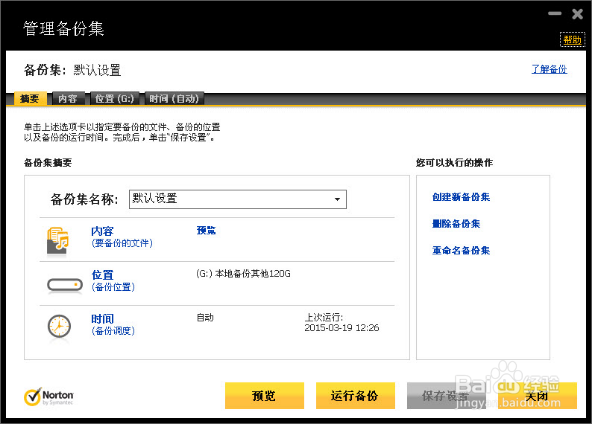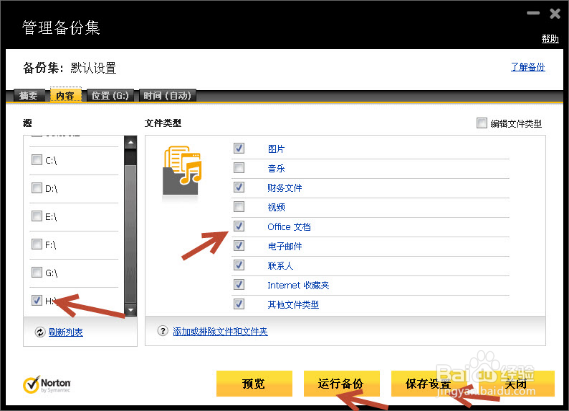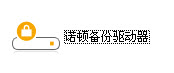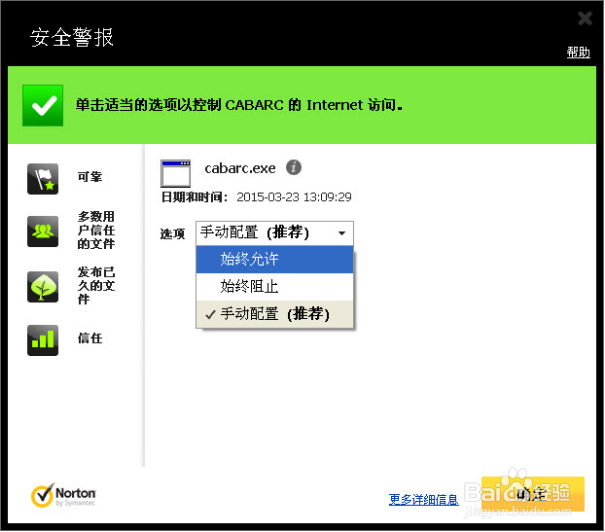1、诺顿杀毒软件使用之扫描杀毒点击电脑下方工具条右侧诺顿图标,在弹出的诺顿杀毒界面中点击“任务”
2、可以看到常规任务中,运行扫描,单击弹出扫描界面,弹出扫描列表出现4种不同的扫描选项:1、快速扫描:扫描速度快但扫描不彻底2、全面系统扫描:扫描彻底,但扫描时间长2小时左右,而且扫描时电脑运行慢。同时操作其他程序,电脑会出现卡钝现象。(建议:安装软件后,首次扫描时使用)3、自定义扫描:可对指定的磁盘、文件等进行扫描。4、自定义任务:对电脑运行的指定程序进行扫描。选择适合的扫描方式后,点击开始键,开始扫描。*首次运行全面系统扫描时,会出现备份提示。具体步骤详见《诺顿杀毒软件使用之数据备份》)
3、诺顿杀毒软件使用之数据备份点击电脑下方工具条右侧诺顿图标,在弹出的诺顿杀毒界面中点击“任务”,可以看到备份任务中,选择管理备份集,备份设置界面
4、备份文件之前需要,设置备份文件的存放位置及备份内容,步骤如下:1、备份文件位置设置: 点击 位置 ,选择备份文件存放磁盘, 点击保存设置
5、备份文件内容选择:点击 内容,选择需备份的磁盘中的文件类型(可多选),点击保存设置,点击运行备份。
6、备份成功后文件左小角会出现,绿色对勾标示;磁盘中会出现“诺顿备份驱动器”
7、诺顿杀毒软件使用之信任程序/文件添加点击电脑下方工具条右侧诺顿图标,在弹出的诺顿杀毒界面中点击“防病毒”
8、点击防病毒——扫描和风险——配置——应用
9、全面系统扫描:配置定期自动全面系统扫描受保护的端口:配置中可添加需要保护的端口(不用进行设置)电子邮件防病毒扫描:配置中可选择:询问我如何操作(不推荐)由于项目部有些收到的编程文件,会出现误读后,直接删除而找不到文件或显示乱码的情况,故此设置根据个人情况进行设置。要从扫描排除的项目:配置,选择文件或文件夹 扫描时可跳过
10、添加信任程序:点击 防火墙——程序规则——添加——允许——始终允许——保存
11、诺顿杀毒软件使用之电脑优化点击电脑优化-磁盘优化/文件清理